电脑在日常使用中,经常会遇到开机错误的问题,这给我们的工作和生活带来了很大的困扰。然而,很多人对于电脑开机错误的故障排除方法并不了解,导致在遇到问题时束手无策。本文将为大家提供一份关于电脑开机错误恢复重启的故障排除指南,帮助大家解决这些常见的故障,并使电脑重新焕发活力。

硬件故障:检查电源线连接是否松动
当电脑无法启动时,首先要检查电源线是否与电源插座连接紧密,以及电源线是否受损。如果发现电源线松动或者受损,应该重新插好或更换新的电源线。
软件问题:修复操作系统引导文件
如果电脑开机时出现“操作系统找不到”或类似错误提示,可能是操作系统引导文件损坏导致的。此时,可以使用操作系统安装盘或系统恢复盘进行修复,重建引导文件。
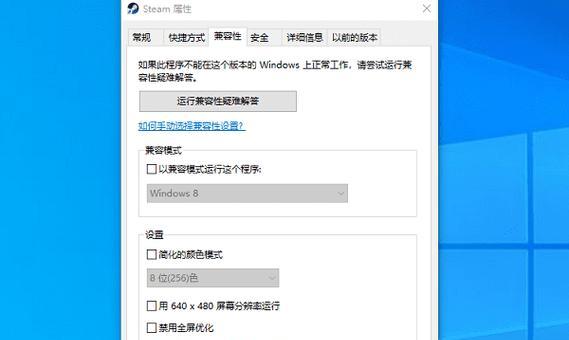
硬件问题:检查内存条是否松动
内存条松动也是电脑开机错误的常见原因之一。当电脑开机时出现蓝屏或者无法启动时,可以尝试将内存条取出后再重新插入,确保其连接紧密。
软件故障:使用安全模式启动电脑
如果电脑在开机过程中频繁蓝屏或者无法正常启动,可能是系统某个程序或驱动引起的问题。此时,可以尝试使用安全模式启动电脑,以便排除故障原因。
硬件问题:清理电脑内部灰尘
电脑长时间使用会导致内部灰尘积累,进而影响硬件散热效果,导致电脑过热无法正常启动。定期清理电脑内部灰尘是保持电脑正常运行的重要步骤。
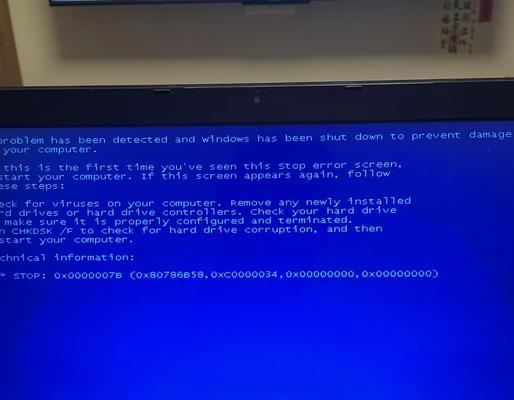
软件问题:卸载最近安装的软件
如果电脑开机后出现异常现象,比如运行速度变慢或者频繁崩溃,可能是最近安装的软件引起的。此时,可以尝试卸载这些最近安装的软件,看是否能够解决问题。
硬件问题:检查硬盘连接是否正常
硬盘连接不正常也会导致电脑开机错误。当电脑无法启动或者无法识别硬盘时,可以检查硬盘数据线和电源线是否插好,并且确保连接牢固。
软件故障:修复系统文件
有时候,电脑开机错误可能是由于系统文件损坏引起的。此时,可以使用系统修复工具进行系统文件的修复,以解决开机错误的问题。
硬件问题:更换电池
如果电脑长时间不使用,可能会导致电池电量耗尽,进而无法正常启动。此时,可以尝试更换电池,再次进行开机操作。
软件问题:运行系统还原功能
如果电脑在最近一次更新或者软件安装后出现开机错误,可以尝试使用系统还原功能将电脑恢复到之前正常工作的状态。
硬件故障:检查显卡是否松动
显卡松动也是电脑开机错误的一个可能原因。当电脑开机后无法显示图像时,可以检查显卡是否插好并且连接牢固。
软件问题:扫描并修复磁盘错误
磁盘错误可能会导致电脑开机错误。可以使用磁盘扫描工具对电脑硬盘进行扫描,并修复检测到的错误,以恢复电脑的正常启动。
硬件问题:检查CPU风扇运转是否正常
CPU风扇运转异常会导致电脑过热无法正常启动。当电脑在开机过程中频繁崩溃或者无法启动时,可以检查CPU风扇是否运转正常,并清理风扇上的灰尘。
软件故障:重装操作系统
如果电脑开机错误无法通过其他方法解决,可以考虑重装操作系统。重装操作系统将会清除电脑中的所有数据,请务必提前备份重要文件。
电脑开机错误的故障排除涉及硬件和软件的多个方面,需要根据具体情况进行判断和处理。希望本文提供的故障排除指南能够帮助大家解决开机错误的问题,并使电脑重新焕发活力。


